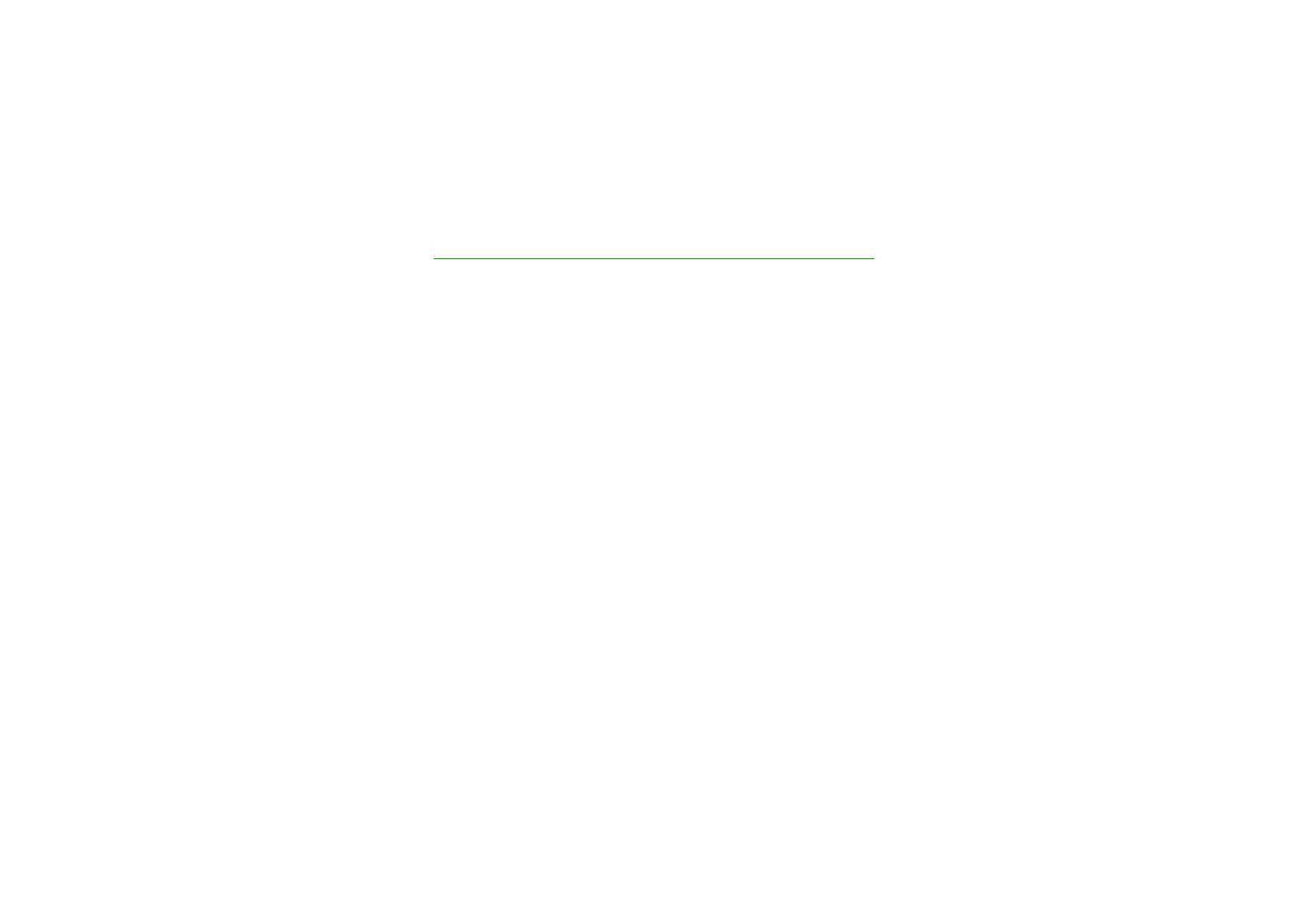
Tips en hints
Tips en hints voor het gebruik van uw nieuwe Nokia 6820 en voor het overbrengen
van gegevens van uw vorige telefoon naar de nieuwe telefoon.
■ Gegevens overbrengen vanaf uw vorige telefoon
• Als uw vorige telefoon geen ondersteuning biedt voor PC Suite, kunt u
alleen gegevens overbrengen via de SIM-kaart.
1. Breng alle contactgegevens (namen en telefoonnummers) van de oude
telefoon over naar de SIM-kaart. Raadpleeg de gebruikershandleiding van
de oude telefoon voor meer informatie.
2. Verwijder de SIM-kaart en installeer deze in de Nokia 6820.
3. Druk op
Menu
en selecteer
Contacten
,
Kopiëren
,
Van SIM-kaart naar
telefoon
en
Alles kopiëren
om de contacten te kopiëren naar de nieuwe
telefoon.
• Als uw vorige telefoon ondersteuning biedt voor PC Suite, kunt u de
gegevens in de lijst met contacten en de agenda synchroniseren via de
toepassing Nokia PC Sync in PC Suite.
Als u de oude telefoon niet meer hebt, maar de gegevens ooit hebt
gesynchroniseerd met gegevens op een compatibele pc, kunt u de gegevens uit
de lijst met contacten en de agenda toch overbrengen naar uw nieuwe
telefoon. Alleen de gegevens die op de oude telefoon waren opgeslagen toen u
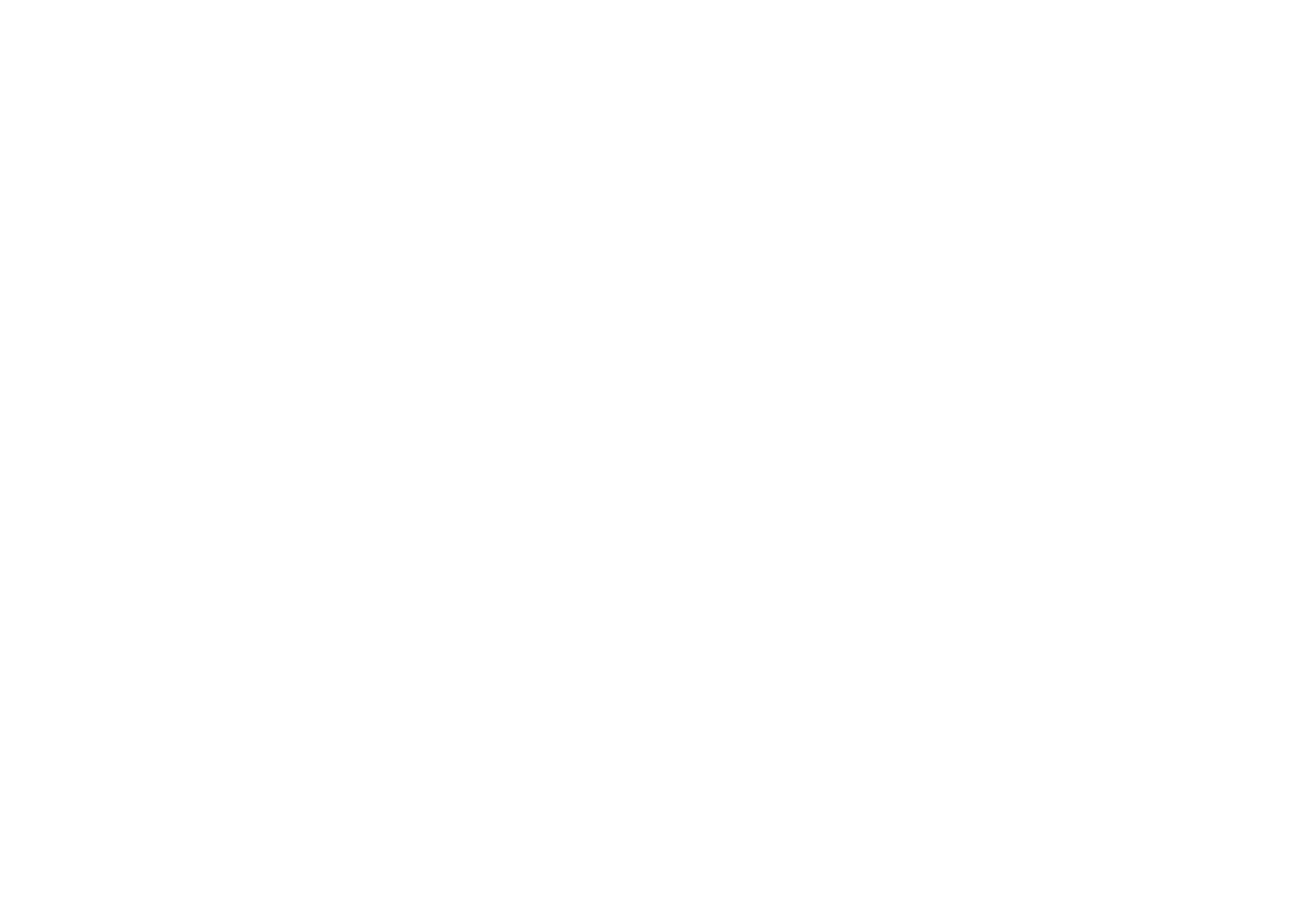
Tips
en
hints
Copyright
©
2004 Nokia. All rights reserved.
deze de laatste keer hebt gesynchroniseerd met de gegevens op de pc, kunnen
worden overgebracht naar uw Nokia 6820. Raadpleeg de documentatie van PC
Suite voor meer informatie.
1. Installeer de versie van PC Suite die bij de Nokia 6820 wordt geleverd of
download het programma van de Nokia-website.
Opmerking: U moet de versie van PC Suite op de oude telefoon verwijderen
voordat u de nieuwe versie kunt installeren.
2. Start Nokia PC Sync.
3. Als u de oude telefoon nog hebt, verbind deze dan met de pc en
synchroniseer de gegevens vanaf de telefoon naar de pc.
4. Verbind de nieuwe telefoon met de pc en volg de instructies voor de
configuratie die in Nokia PC Sync worden gegeven.
5. Start de synchronisatie om de lijst met contacten en de agenda van de oude
telefoon vanaf de pc over te brengen naar de nieuwe telefoon.
• Als uw vorige telefoon ondersteuning biedt voor PC Suite, kunt u gegevens
overbrengen via de toepassing Nokia Content Copier in PC Suite.
U kunt gegevens dan rechtstreeks van de oude naar de nieuwe telefoon
kopiëren. Hiertoe moet u Nokia PC Suite 5.8 of later installeren op uw pc en de
inhoud van de oude telefoon overbrengen voordat u deze weg doet. Backups
die u hebt gemaakt met oudere versies van PC Suite zijn niet compatibel met
Nokia PC Suite 5.8, de versie die geschikt is voor de Nokia 6820. Alleen de
gegevens van de oude telefoon die zijn overgebracht naar de pc kunnen
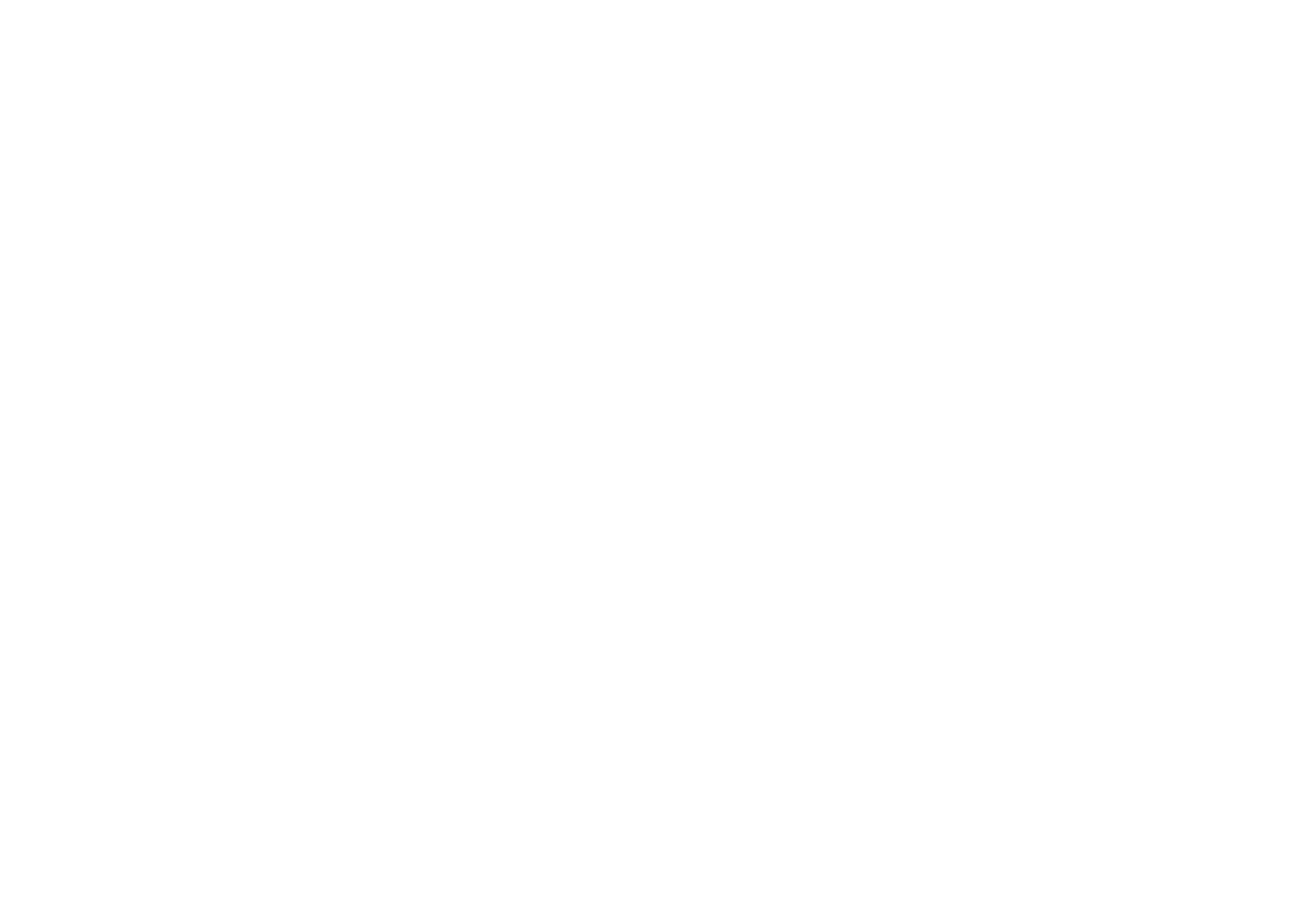
Tips
en
hints
Copyright
©
2004 Nokia. All rights reserved.
worden overgebracht. Raadpleeg de documentatie van PC Suite voor meer
informatie.
1. Installeer de versie van PC Suite die bij de Nokia 6820 wordt geleverd of
download het programma van de Nokia-website.
Opmerking: U moet de versie van PC Suite op de oude telefoon verwijderen
voordat u de nieuwe versie kunt installeren.
2. Start Nokia Content Copier.
3. Verbind de oude telefoon met de pc en kopieer de gegevens van de telefoon
naar de pc door de optie Inhoud overbrengen van de telefoon naar de pc
te selecteren.
4. Verbind de nieuwe telefoon met de pc en kopieer de gegevens van de oude
telefoon vanaf de pc naar de nieuwe telefoon door de optie Inhoud
overbrengen van de pc naar een ondersteunde telefoon te selecteren.
Met Nokia Content Copier kunt u de volgende gegevens overbrengen van de
Nokia-telefoons in de onderstaande lijst:
• Alle opgeslagen gegevens van de
• Nokia 3100
• Nokia 3200
• Nokia 5100
• Nokia 6100
• Nokia 6220
• Nokia 6230
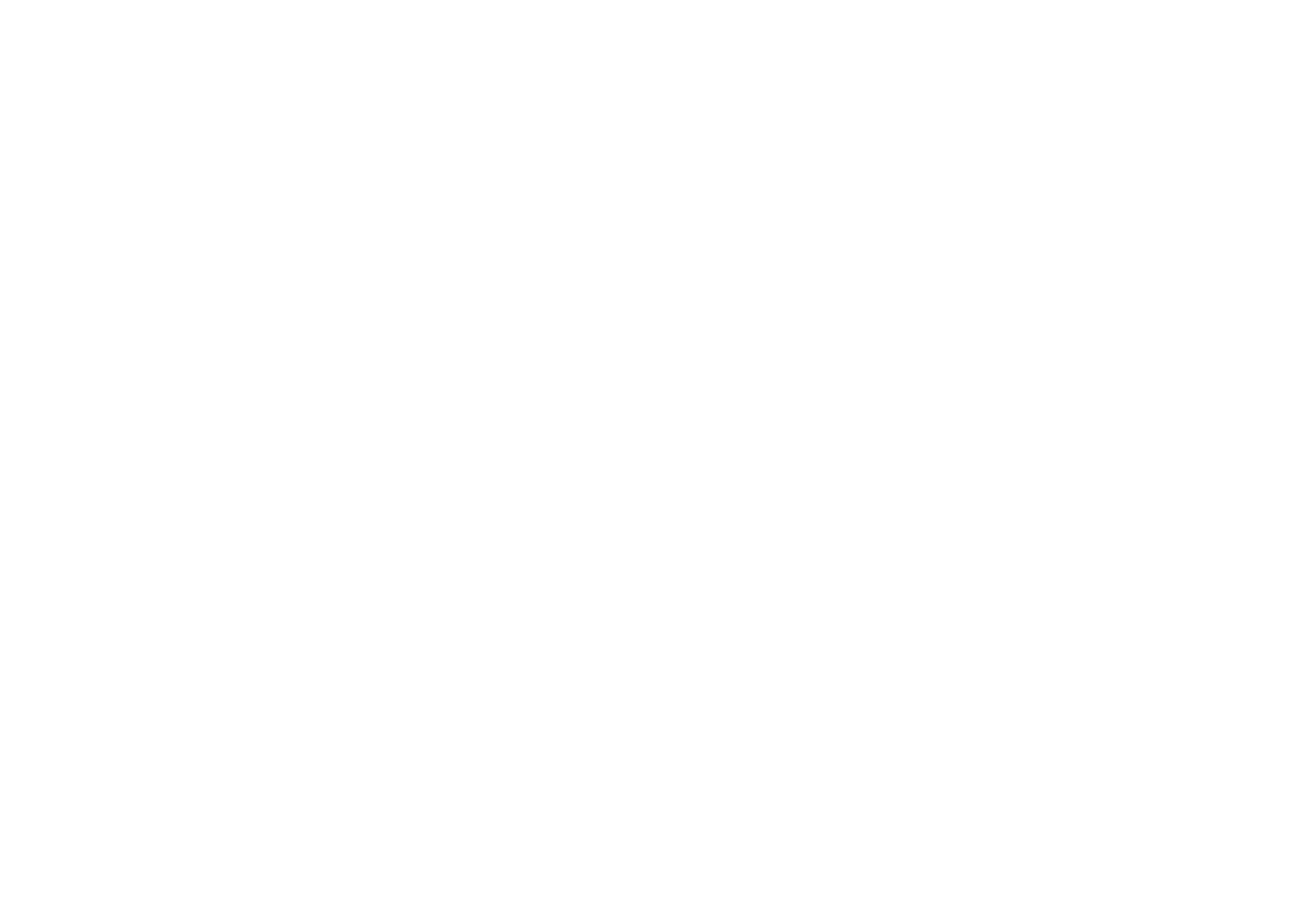
Tips
en
hints
Copyright
©
2004 Nokia. All rights reserved.
• Nokia 6310i
• Nokia 6510
• Nokia 6610
• Nokia 6650
• Nokia 6800
• Nokia 6810
• Nokia 7200
• Nokia 7210
• Nokia 7250
• Nokia 7250i
• Nokia 7600
• Nokia 8310
• Nokia 8910
• Nokia 8910i
•
Contacten
en items in de
Agenda
van de Nokia 6210, 6250 en 7110
• Alleen
Contacten
van de Nokia 5210, 8210 en 8850
U kunt geen backup maken van de e-mailinstellingen van de telefoon en
deze instellingen daarom niet overbrengen van de oude naar de nieuwe
telefoon.
Het is niet mogelijk om MMS-berichten van de oude telefoon over te
dragen.
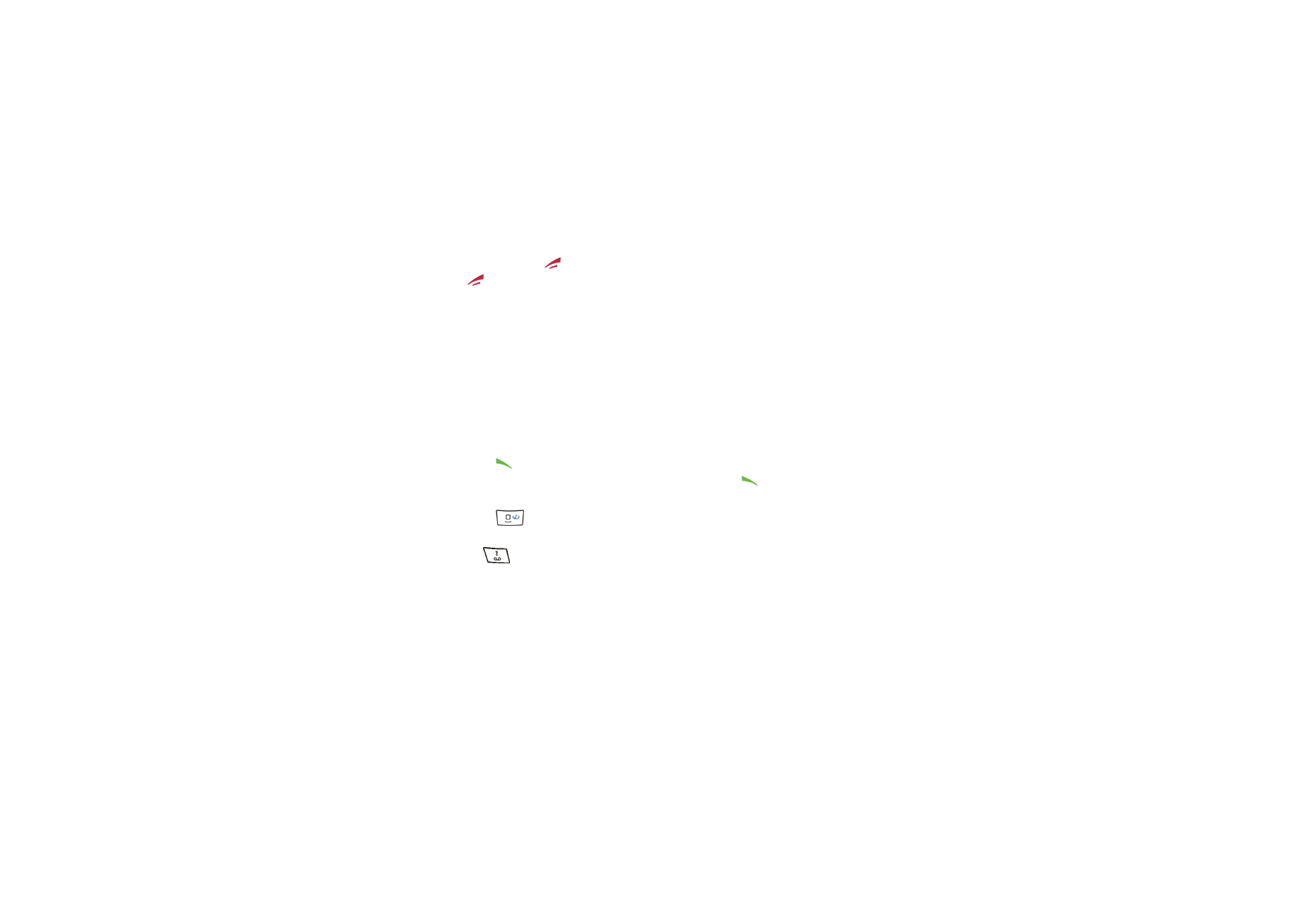
Tips
en
hints
Copyright
©
2004 Nokia. All rights reserved.
■ Terug naar de standby-modus
• Druk eenmaal op
(als u een toepassing hebt geactiveerd moet u tweemaal
op
drukken om eerst de toepassing te sluiten) om vanuit het menu terug te
keren naar de standby-modus.
■ De telefoon gebruiken in de standby-modus
• Verplaats de joystick naar links om een bericht in te toetsen.
• Verplaats de joystick naar rechts om de huidige maand in de
Agenda
te
bekijken.
• Verplaats de joystick omlaag om de lijst met contacten te openen.
• Verplaats de joystick omhoog om de camera te activeren.
• Druk op
om de lijst met de laatste 20 gekozen nummers te openen.
Selecteer het gewenste nummer en druk nogmaals op
om het nummer te
kiezen.
• Druk op
om een verbinding met een browserdienst (netwerkdienst) te
maken.
• Houd
ingedrukt om het nummer van uw voicemailbox (netwerkdienst) te
bellen.
Hiervoor met de functie Snelkeuze zijn ingeschakeld. Druk op
Menu
en
selecteer achtereenvolgens
Instellingen
,
Meer instellingen
,
Oproepinstellingen
en
Snelkeuze
.
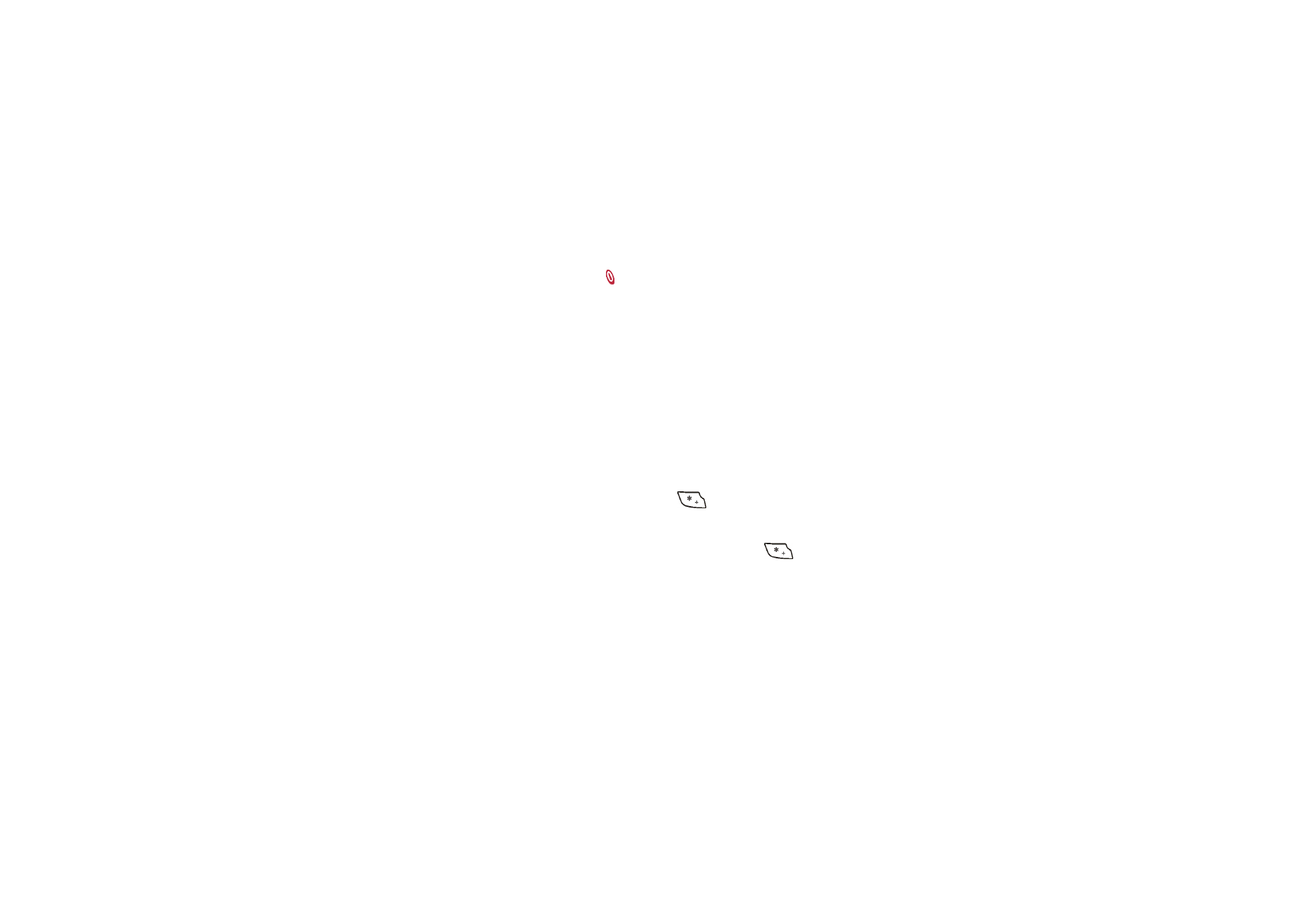
Tips
en
hints
Copyright
©
2004 Nokia. All rights reserved.
• Toets het telefoonnummer in en druk op
Opslaan
om een nieuw contact op te
slaan. Toets de naam in, druk op
OK
en opnieuw op
OK
.
• Het profiel wijzigen: druk op , ga naar het profiel dat u wilt activeren en druk
op
Select.
.
■ Toetsenblokkering gebruiken
• Met de toetsenblokkering vergrendelt u de toetsen van de telefoon aan de
hand van een beveiligingscode. Zie
Beveiligingscode (5 tot 10 cijfers)
op pagina
25
. De toetsenblokkering blijft actief als u de klep opent. Druk op
Menu
en
selecteer achtereenvolgens
Instellingen
,
Meer instellingen
,
Telefooninstellingen
en
Toetsenblokkering
.
Voer de beveiligingscode in. Selecteer
Aan
om de toetsenblokkering in te
schakelen.
Als de klep gesloten is, activeert u de toetsenblokkering door op
Menu
en
vervolgens binnen anderhalve seconde op
te drukken. Als u de
toetsenblokkering wilt uitschakelen terwijl de klep geopend is, drukt u op
Vrijgev.
en
OK
en toetst u de beveiligingscode in. Als de klep gesloten is, drukt
u op
Vrijgev.
en vervolgens binnen anderhalve seconde op
en toetst u de
beveiligingscode in.
Wanneer u een Bluetooth-verbindingsverzoek ontvangt van een ander
apparaat terwijl de toetsenblokkering is geactiveerd, moet u de blokkering
opheffen om de verbinding tot stand te kunnen brengen.
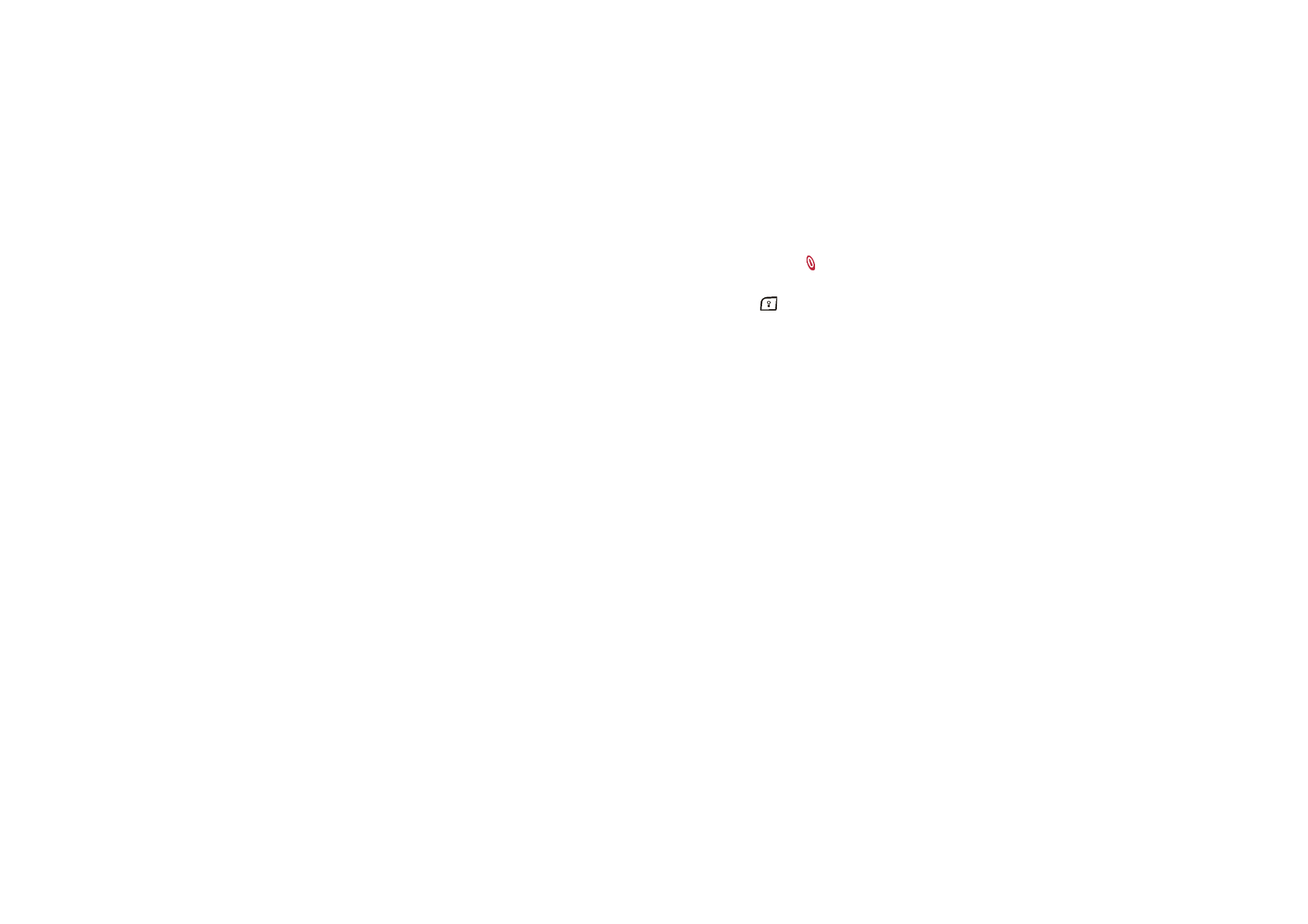
Tips
en
hints
Copyright
©
2004 Nokia. All rights reserved.
■ De verlichting van de telefoon inschakelen
• Wanneer de toetsen zijn vergrendeld, drukt u op de aan/uit-toets ( ) om de
toetsenblokkering op te heffen en de displayverlichting in te schakelen.
• Wanneer de klep is geopend, drukt u op de aan/uit-toets (
) om de
displayverlichting in en uit te schakelen.
■ De e-mailtoepassing gebruiken
• Als u de e-mailtoepassing van de telefoon wilt gebruiken, moet u de e-mail- en
verbindingsinstellingen configureren. Zie
Instellingen voor e-mail
op pagina
101
voor meer informatie.
Ga naar www.nokia.com/phonesettings voor informatie over het instellen van
de e-maildienst voor uw operator.
■ Een Bluetooth-verbinding instellen
1. Druk op
Menu
en selecteer achtereenvolgens
Instellingen
,
Connectiviteit
en
Bluetooth
.
2. Selecteer
Bluetooth
en
Aan
om de Bluetooth-verbinding te activeren.
3. Selecteer
Zoeken naar audiotoebehoren
om te zoeken naar compatibele
apparaten en selecteer het apparaat dat u met de telefoon wilt verbinden.
4. Voer het wachtwoord van het geselecteerde apparaat in.
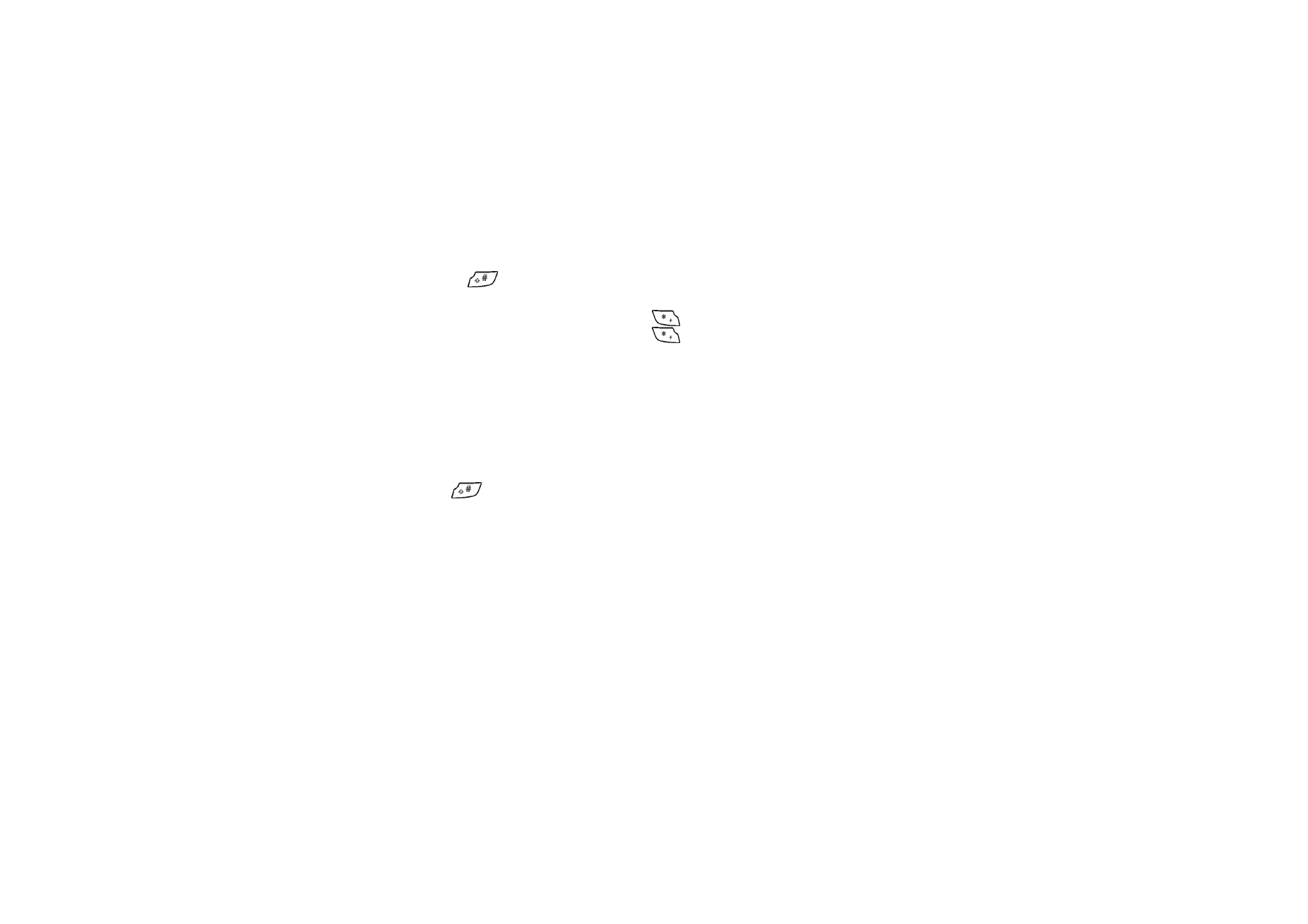
Tips
en
hints
Copyright
©
2004 Nokia. All rights reserved.
■ Tekst intoetsen
• U kunt tekstinvoer met woordenboek snel in- en uitschakelen door tweemaal
op
te drukken of door
Opties
ingedrukt te houden.
• Als u een speciaal teken wilt intoetsen terwijl de modus voor normale
tekstinvoer is geactiveerd, drukt u op
. Als de modus voor tekstinvoer met
woordenboek is geactiveerd, houdt u
ingedrukt.
Ga met de joystick naar een teken en druk op
Kiezen
.
• Als u de lettergrootte voor SMS-berichten wilt wijzigen, drukt u op
Menu
en
selecteert u achtereenvolgens
Berichten
,
Berichtinstellingen
,
Overige inst.
en
Lettergrootte
.
■ Contacten weergeven
• Als u een contactnaam met het standaardnummer wilt weergeven, houdt u
ingedrukt als u bij de naam komt terwijl u door de lijst
Contacten
bladert.
■ De agenda en agendanotities weergeven
• U kunt snel de huidige maand in de
Agenda
weergeven door de joystick vanuit
de standby-modus naar rechts te drukken.
• Druk de joystick tijdens het bekijken van de agendanoties naar rechts om door
de notities te bladeren.
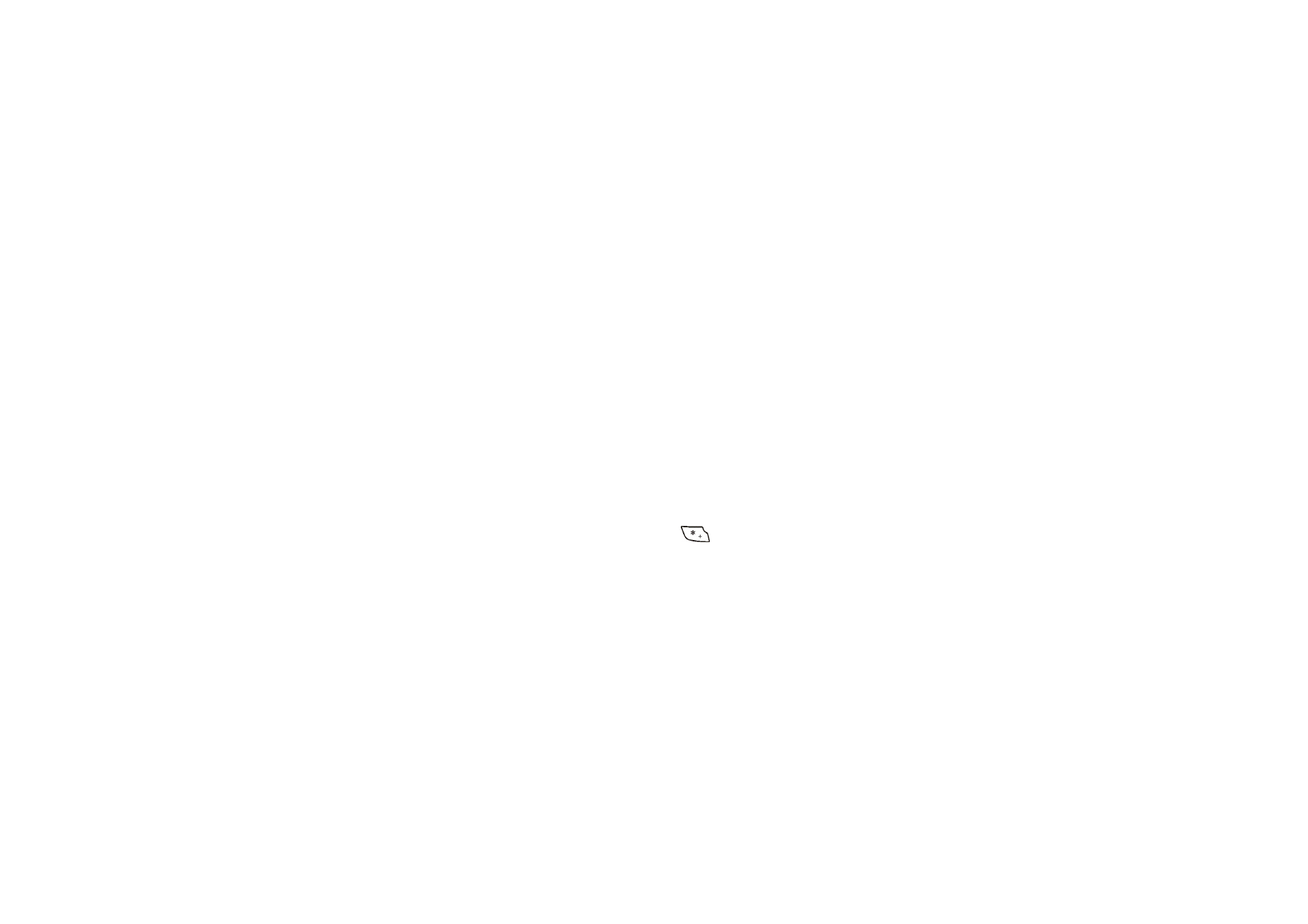
Tips
en
hints
Copyright
©
2004 Nokia. All rights reserved.
■ Favorieten aanpassen
• Druk op
Favor.
en selecteer
Selectieopties
om de functies te selecteren
waarvoor u een snelkoppeling wilt instellen.
• Druk op
Favor.
en selecteer
Organiseren
om de lijst met snelkoppelingen
opnieuw te rangschikken.
■ Werken met de camera
• Verplaats de joystick omhoog om de camera te activeren.
• Als de zoeker is geopend, kunt u de cameramodus wijzigen door de joystick
links of rechts ingedrukt te houden. U kunt
Standaardfoto
,
Portretfoto
,
Nachtmodus
en
Video
selecteren.
• Zie
Camera (menu 6)
op pagina
149
voor meer informatie over de werking van
de camera.
■ De rekenmachine gebruiken
• Als de klep gesloten is, drukt u eenmaal op
voor optellen, tweemaal voor
aftrekken, driemaal voor vermenigvuldigen of viermaal voor delen.